안드로이드/삼성/iPhone에서 Oppo A17로 데이터를 빠르게 전송할 수 있나요? 이 기사는 당신에게 답을 줄 것입니다.

Samsung, Android 또는 iPhone을 사용하고 OPPO 휴대폰 구입을 고려하고 있다면 기존 휴대폰에서 새 OPPO로 데이터를 이동하는 방법이 궁금할 수 있습니다. 걱정하지 마십시오. 올바른 방법으로 수행하면 전화 데이터를 전송하는 것이 그리 어렵지 않습니다.
새 기기로 전환할 때 발생하는 질문은 기존 휴대전화에서 새 휴대전화로 데이터를 빠르고 쉽게 전송하는 방법입니다. 걱정하지 마세요. 이 문서에서는 데이터를 전송하는 5가지 방법을 보여줍니다. 컴퓨터 소프트웨어부터 모바일 앱까지 선택할 수 있습니다. 따라서 필요한 경우 계속 읽으십시오.
방법 개요
- 방법 1: Android/iPhone/Samsung에서 Oppo A17로 데이터 전송하기
- 방법 2: 백업 데이터를 Oppo A17에 동기화
- 방법 3: Android/iPhone/Samsung에서 Oppo A17로 메시지 전송
- 방법 4: Oppo Clone Phone을 사용하여 Oppo A17로 파일 전송
- 방법 5: Oppo A17로의 데이터 전송을 위한 블루투스
방법 1: Android/iPhone/Samsung에서 Oppo A17로 데이터 전송
소프트웨어를 사용하여 파일을 새 장치로 빠르게 전송할 수 있습니다.
Mobile Transfer는 iOS에서 iOS로, Android에서 iOS로, Android에서 Android로 데이터 전송을 지원하는 신뢰할 수 있는 데이터 전송 소프트웨어입니다. 따라서 기존 휴대폰이 iPhone이든 Android 휴대폰이든 상관없이 Mobile Transfer를 사용하면 기존 휴대폰에서 새 휴대폰으로 직접 데이터를 전송할 수 있습니다. 또한 연락처, SMS, 통화 기록, 사진, 음악, 비디오, 앱 등을 포함한 광범위한 데이터 유형을 지원합니다. 게다가 데이터 전송이 매우 쉽고 빠르므로 많은 시간이 절약됩니다.
1단계: 모바일 전송 다운로드
컴퓨터에 Mobile Transfer 소프트웨어를 설치하고 열고 "전화 전송" 모드를 선택한 다음 "전화 대 전화" 모드를 선택합니다.

2단계: 휴대전화 연결
USB 케이블을 사용하여 Android/iPhone/Samsung 및 Oppo A17을 컴퓨터에 연결하세요. 다음 단계를 계속하려면 소프트웨어 프롬프트를 따르십시오. 기존 휴대폰과 새 휴대폰의 순서를 참고하세요. 잘못된 위치에 배치한 경우 "뒤집기"를 선택하여 위치를 변경할 수 있습니다.

3단계: 데이터 전송
홈 페이지에는 전송할 수 있는 모든 데이터가 표시됩니다. 필요한 항목을 선택하고 "전송 시작"을 클릭한 후 전송이 완료될 때까지 기다립니다.

방법 2: 백업 데이터를 Oppo A17에 동기화
백업 데이터가 있는 경우 Mobile Transfer 소프트웨어를 사용할 수도 있습니다.
1단계: Mobile Transfer 소프트웨어 실행
컴퓨터에서 Mobile Transfer 소프트웨어를 열고 홈 페이지에서 "백업 및 복원"을 클릭한 다음 "전화 백업 및 복원" 버튼을 선택하세요.

2단계: 파일 선택
목록에서 백업 파일을 선택하고 "복원" 버튼을 클릭한 후 USB 케이블을 사용하여 Oppo A17을 컴퓨터에 연결하세요.

3단계: 파일 전송
소프트웨어 프롬프트에 따라 휴대폰에서 USB 디버깅을 엽니다. 휴대폰이 성공적으로 연결되면 Soft Armor는 백업된 파일 유형을 자동으로 표시하고, 필요한 파일 유형을 선택한 다음 "시작"을 클릭하여 데이터를 Oppo A17로 전송합니다.


방법 3: Android/iPhone/Samsung에서 Oppo A17로 메시지 전송
전송하려는 데이터가 메시지인 경우 Mobile Transfer에는 특별한 섹션이 있습니다.
1단계: 모드 선택
Mobile Transfer 홈 페이지에서 "WhatsApp Transfer" 모드를 클릭한 다음 "WhatsApp Transfer", "WhatsApp Business Transfer", "GBWhatsApp Transfer" 및 "Other Apps Transfer"의 네 가지 모드 중 하나를 클릭합니다. 필요한 것을 선택할 수 있습니다.
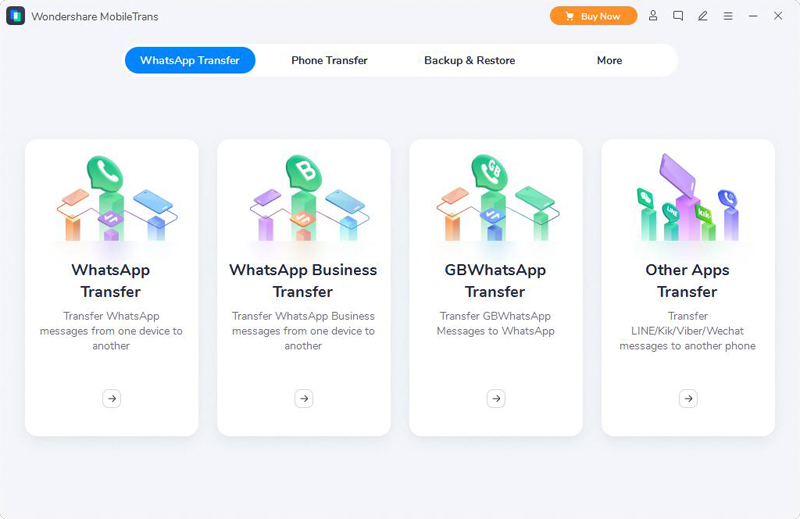
2단계: 해당 애플리케이션 선택
정보를 전송할 앱을 확인하고 해당 모드를 선택하세요. 그렇지 않은 경우 다시 돌아가서 "기타 앱 전송"을 선택하세요.
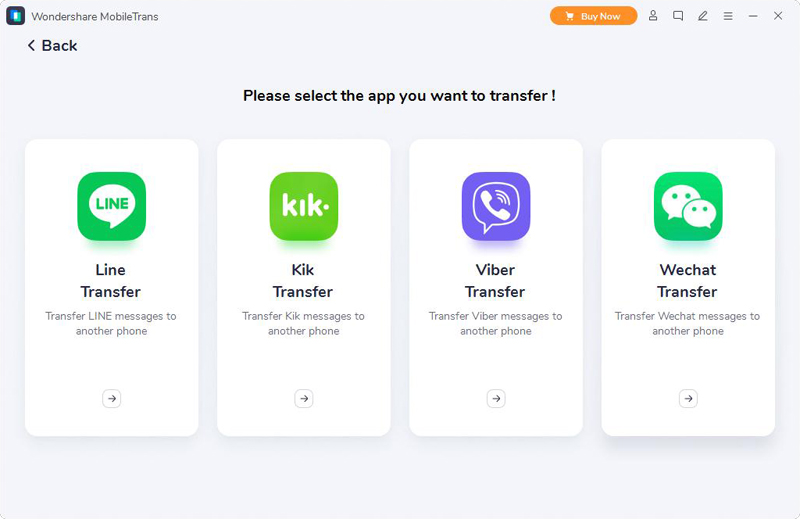
3단계: 전송 시작
기존 휴대폰과 새 휴대폰을 USB 케이블을 통해 컴퓨터에 연결하고 위치가 올바른지 확인한 후 '시작'을 클릭하세요. 프로그램이 자동으로 휴대폰을 감지하면 전송하려는 파일 형식을 선택한 다음 '시작'을 클릭할 수 있습니다.
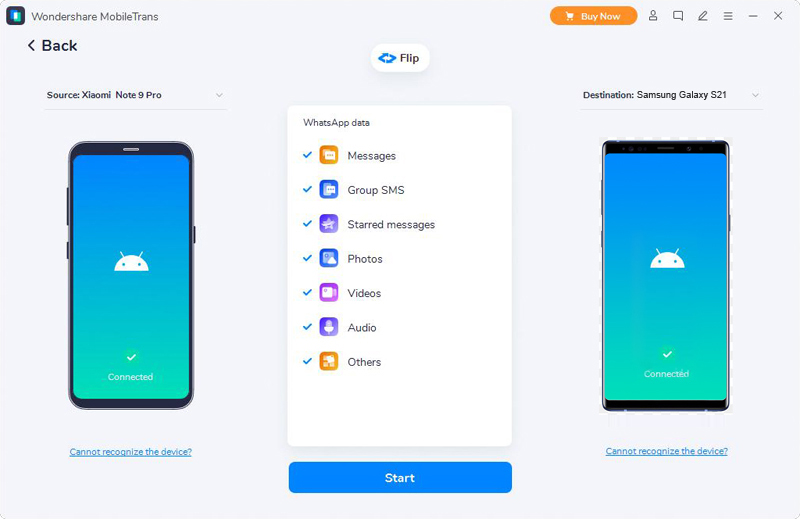
방법 4: Oppo Clone Phone을 사용하여 Oppo A17로 파일 전송
OPPO 휴대폰과 함께 제공되는 소프트웨어를 사용하여 파일을 Oppo A17로 빠르게 전송하세요.
Oppo Clone Phone은 다른 장치에서 귀하의 Oppo 장치에 데이터를 복제할 수 있게 해주는 애플리케이션입니다. Oppo 사용자에게 도움이 되는 좋은 소프트웨어입니다. 어떤 유형의 데이터를 가지고 있든 QR 코드가 이를 수행하는 데 도움이 될 것입니다.
1단계: Oppo 클론폰 열기
Android/iPhone/Samsung에서 Oppo Clone Phone 앱을 다운로드하고 열고 "이것은 오래된 휴대폰입니다."를 선택한 다음 휴대폰의 지침에 따라 QR 코드를 스캔하세요.
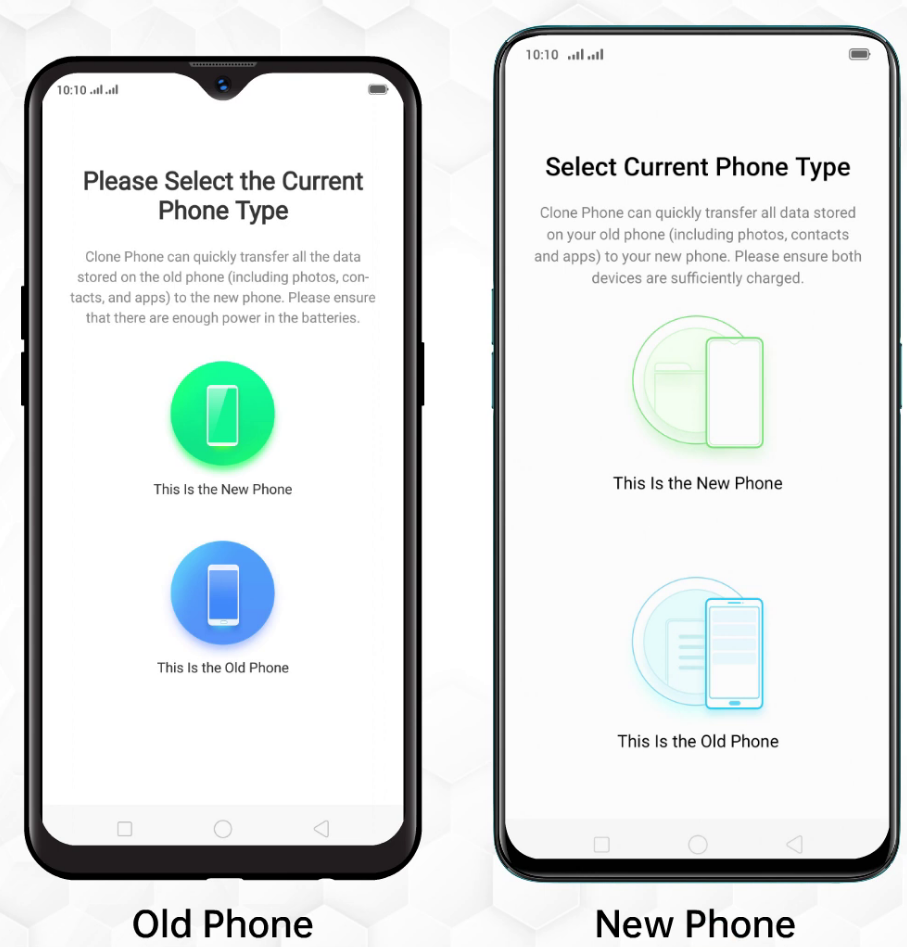
2단계: QR 코드 스캔
Oppo A17에서 Oppo 클론 휴대폰을 열고 "새 휴대폰입니다"를 선택한 다음 QR 코드 스캔 단계에 도달할 때까지 휴대폰을 작동한 다음 안내에 따라 QR 코드를 스캔하세요.
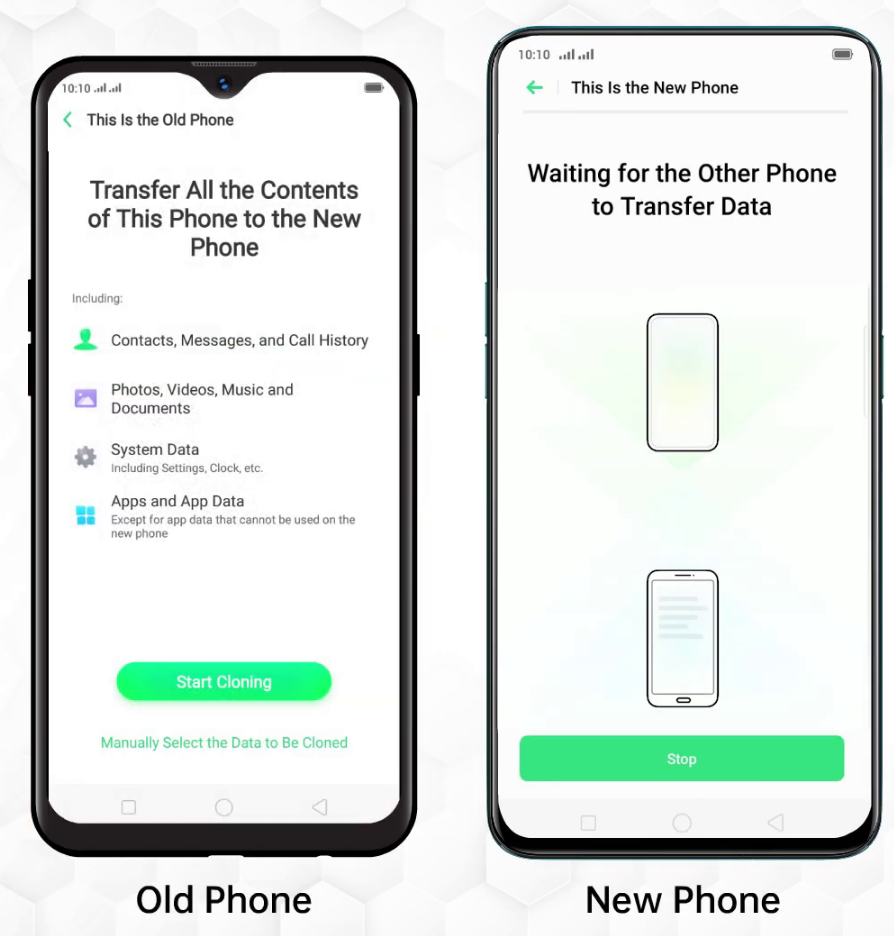
3단계: 데이터 선택
전송할 데이터를 선택하고 "복제" 버튼을 클릭하면 파일 전송이 시작됩니다. 중단을 방지하려면 전송 중에 두 장치의 상태에 주의하십시오.
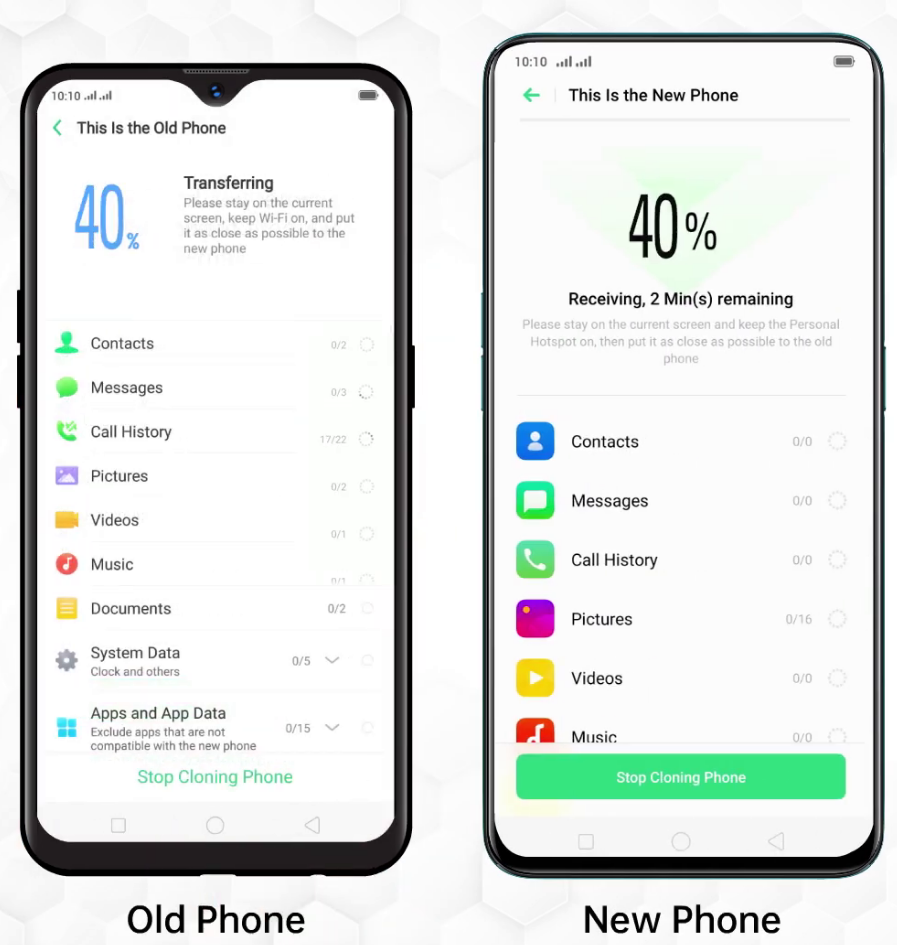
방법 5: Oppo A17로 데이터 전송을 위한 블루투스
기존 휴대폰과 새 휴대폰이 동일한 Bluetooth를 사용하는 경우 이 방법을 사용할 수 있습니다.
1단계:블루투스 켜기
Android/iPhone/Samsung과 Oppo A17 모두에서 Bluetooth를 켜고 장치가 대상 장치를 감지할 때까지 기다립니다.
2단계: 연결
다른 장치가 감지되면 휴대폰에서 연결을 탭합니다.
3단계: 파일 전송
이전 전화기에서 전송하려는 파일을 선택하고 연락처를 예로 들어 "연락처 보내기"를 선택한 다음 "블루투스를 통해 연락처 보내기"를 선택한 다음 Oppo A17을 수신자로 선택한 다음 Oppo A17에서 전송 요청을 받습니다. 전송이 시작됩니다.
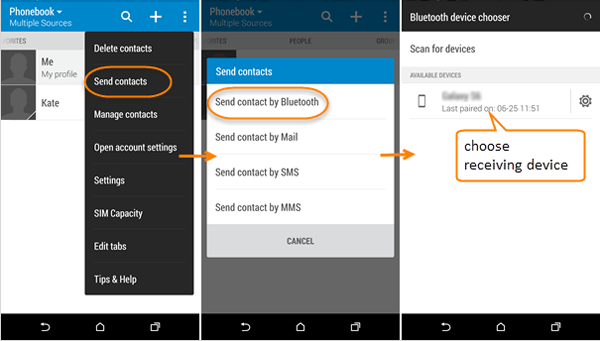
결론
이 게시물에서 다섯 가지 방법을 배웠으니 Samsung, Android 또는 iPhone에서 Oppo A17로 데이터를 이동하는 데 더 자신감이 생기셨나요? 단순한 숙고만으로는 충분하지 않습니다. Samsung에서 Oppo A17로 실제 데이터를 전송하려면 이러한 방법을 실행해야 합니다. 빠른 전송을 원할 경우 삼성에서 Oppo A17로 데이터를 전송할 때 신뢰할 수 있는 옵션이 될 수 있는 모바일 전송 활용을 고려해보세요.





